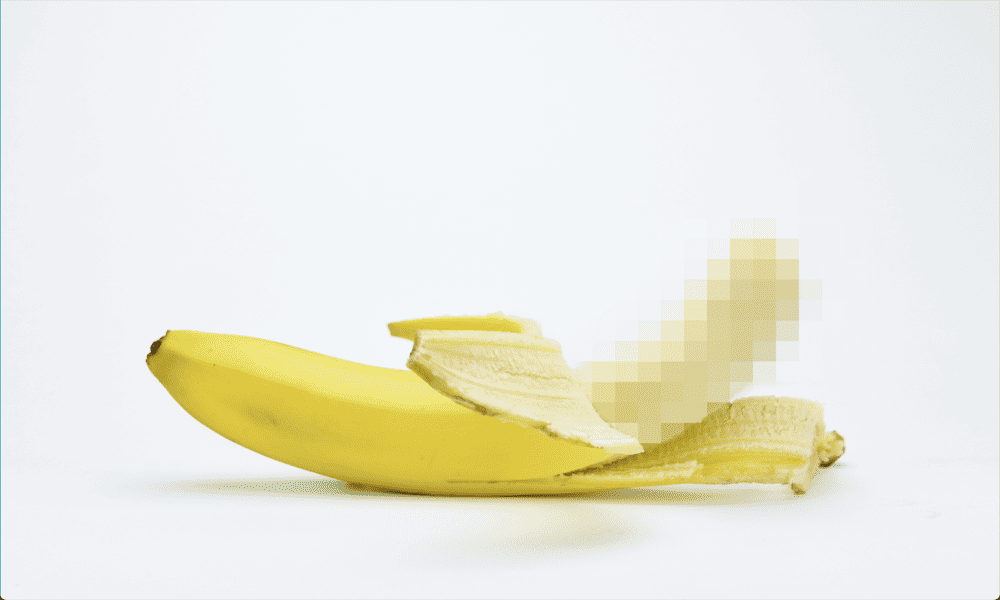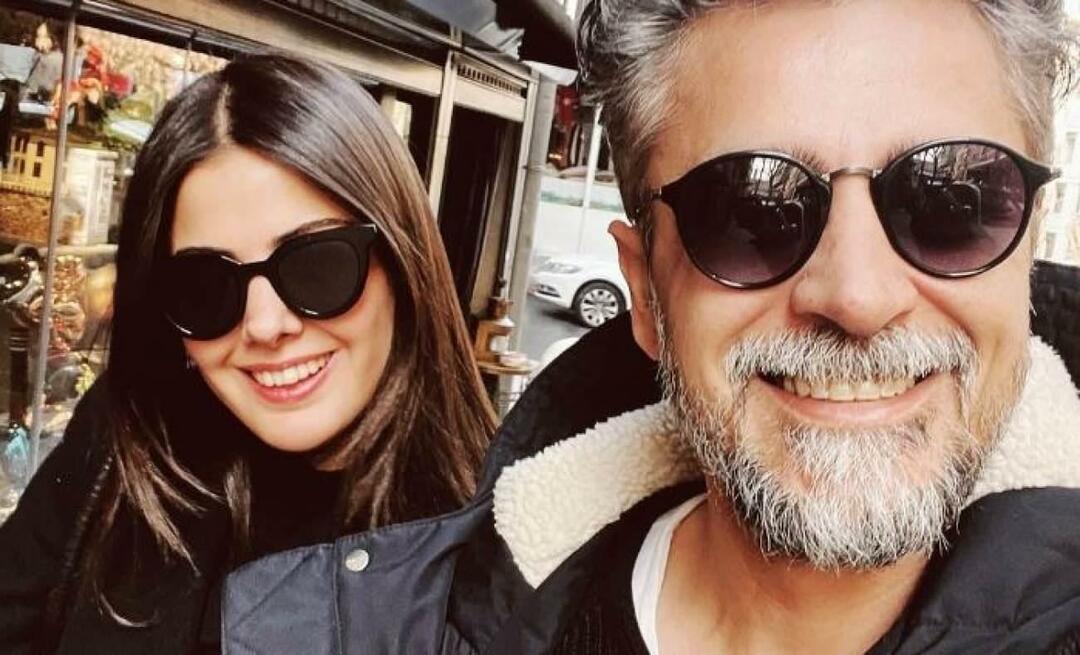Cara Mengelola Grup Facebook: 8 Alat Manajemen: Penguji Media Sosial
Grup Facebook Facebook / / September 26, 2020
 Apakah Anda memiliki grup di Facebook?
Apakah Anda memiliki grup di Facebook?
Apakah Anda memanfaatkan alat manajemen grup Facebook?
Dalam artikel ini, Anda akan melakukannya Temukan bagaimana alat admin grup Facebook dapat membantu Anda membuat komunitas Facebook yang lebih kuat dan lebih terlibat.
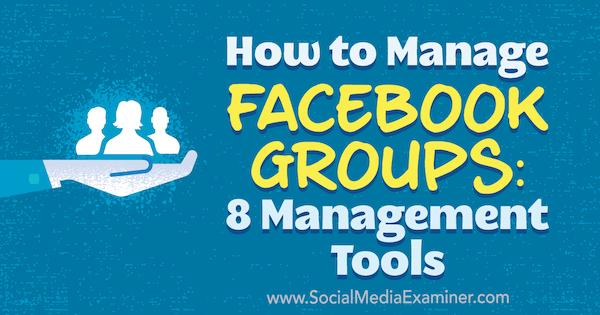
# 1: Nyalakan Notifikasi
Anda dapat menerima dua jenis pemberitahuan dari Anda Grup Facebook: pemberitahuan tentang posting (diskusi) dan pemberitahuan tentang permintaan anggota. Setidaknya salah satu administrator atau moderator grup Facebook Anda harus menerima pemberitahuan tentang keduanya, atau memiliki satu orang yang bertanggung jawab atas diskusi baru dan satu yang bertanggung jawab atas permintaan anggota.
Tetap mengikuti pemberitahuan Anda membantu Anda mengawasi diskusi dalam grup Anda dan memoderasi yang tidak termasuk. Ini juga memastikan bahwa Anda dapat menerima anggota ke dalam grup Anda secepat mungkin sehingga mereka dapat mulai terlibat dalam komunitas.
Untuk mengaktifkan notifikasi tentang postingan baru, klik tombol Notifikasi di bawah grup Anda foto sampul dan aktifkan notifikasi untuk semua postingan.
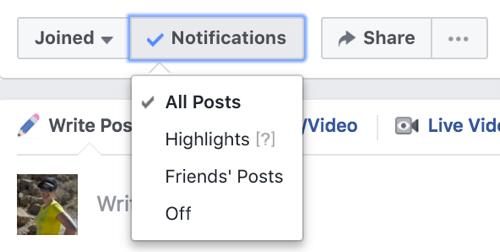
Perhatikan bahwa opsi ini hanya memberi tahu Anda tentang postingan baru ke grup. Jika Anda menghendaki pantau komentar untuk sebuah kiriman sepertinya mereka bisa lepas kendali, buka pos itu, klik panah tersebut di kanan atas, dan hidupkan notifikasi untuk saat komentar baru ditambahkan.
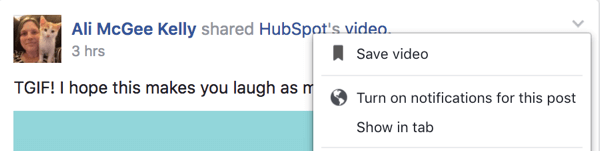
Untuk aktifkan pemberitahuan tentang permintaan anggota baru, klik tombol tiga titik di bawah foto sampul grup Anda dan pilih opsi Kelola Grup. Pilih Minta Pemberitahuan di sebelah kiri dan aktifkan opsi ke dapatkan pemberitahuan tentang permintaan anggota baru untuk bergabung.
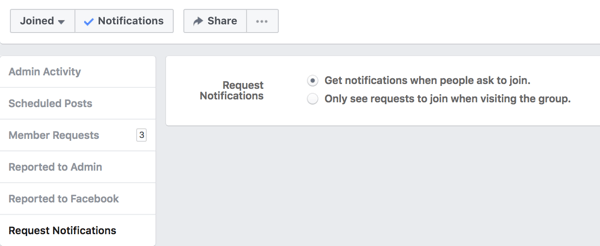
Administrator atau moderator sekarang akan mendapatkan pemberitahuan berikut ketika anggota baru meminta untuk bergabung:
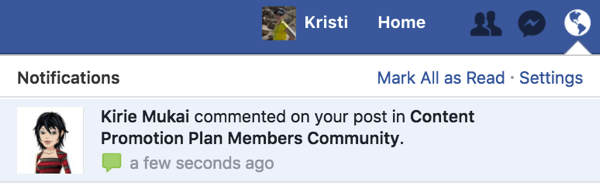
# 2: Ajukan Pertanyaan yang Menunggu Kualifikasi Anggota
Jika Anda ingin meningkatkan kualitas keterlibatan di grup Facebook Anda, pastikan bahwa anggota yang bergabung dengan grup Anda benar-benar tertarik dengan topik tersebut. Salah satu cara untuk melakukannya adalah dengan mengajukan pertanyaan yang memenuhi syarat kepada anggota yang menunggu keputusan.
Anda dapat mengajukan hingga tiga pertanyaan jika ada yang meminta untuk bergabung dengan grup Anda.
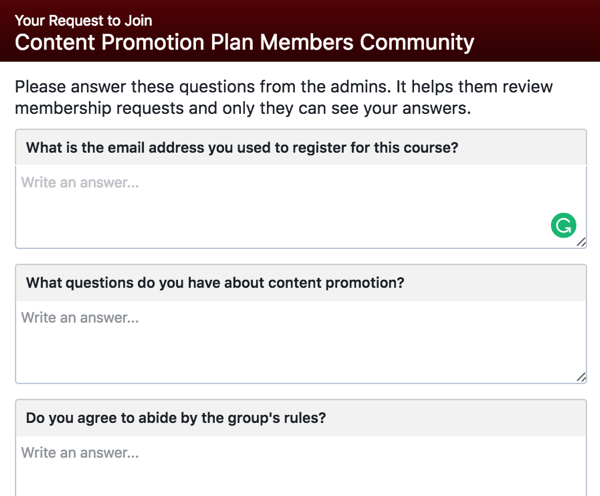
Untuk menyiapkan daftar pertanyaan, klik tombol tiga titik di bawah foto sampul grup Anda dan pilih Kelola Grup. Pilih Permintaan Anggota di sebelah kiri dan klik Pengaturan di kanan atas.
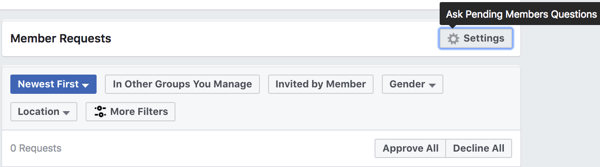
Buat hingga tiga pertanyaan untuk bertanya kepada calon anggota.
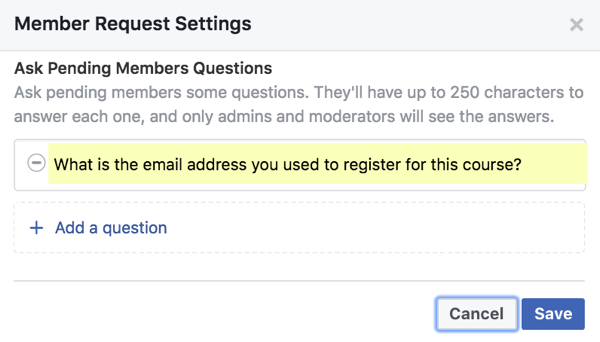
Saat permintaan anggota baru masuk, Anda dapat melihat jawaban calon anggota atas pertanyaan Anda. Ini memungkinkan Anda dengan cepat menentukan orang mana yang paling cocok untuk grup Anda.
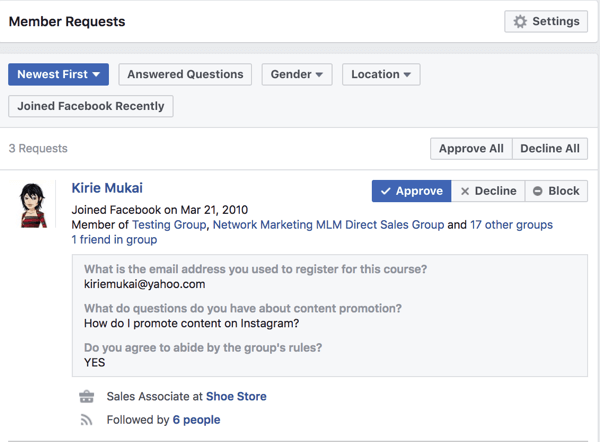
# 3: Filter Permintaan Anggota yang Menunggu Keputusan
Untuk memudahkan dalam menyetujui anggota yang ingin bergabung dengan grup Anda, Facebook akan menampilkan lebih banyak detail tentang calon anggota.
Anda bisa dengan cepat melihat sekilas permintaan anggota dan menyetujui anggota berdasarkan berbagai informasi pribadi, termasuk demografi, informasi pekerjaan, detail keluarga, tanggal bergabung di Facebook, teman bersama, grup lain tempat mereka bergabung, dan detail lain yang dibagikan secara publik oleh anggota di Facebook. Gunakan detail ini untuk memfilter atau mengurutkan anggota untuk proses persetujuan yang lebih cepat.
Jika calon anggota belum menjawab pertanyaan Anda yang memenuhi syarat, Anda dapat meminta mereka untuk melakukannya agar disetujui.
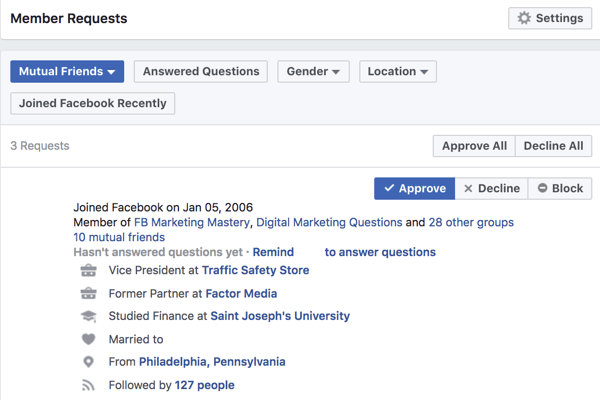
# 4: Hapus Anggota Bermasalah
Jika Anda memiliki masalah (seperti pelecehan atau spamming) dengan anggota tertentu dalam grup Anda, Anda dapat menghapus mereka, serta aktivitas mereka sebelumnya.
Klik Anggota di navigasi kiri dan kemudian temukan anggota yang ingin Anda hapus. (Perhatikan bahwa Anda dapat mencari anggota dengan nama.) Klik ikon roda gigi Pengaturan di samping nama anggota, dan pilih Hapus Dari Grup.
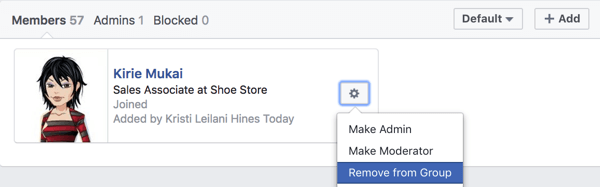
Anda kemudian akan melihat opsi tambahan seperti menghapus postingan dan komentar anggota dari tujuh hari terakhir, menolak undangan dari anggota tersebut, dan memblokir anggota tersebut dari grup Anda sama sekali.
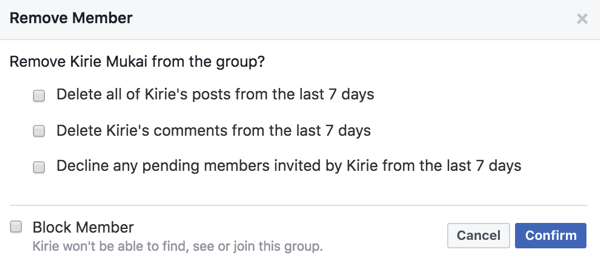
Anda juga dapat meninjau anggota grup yang telah ditandai di grup atau dilaporkan ke Facebook. Klik tombol tiga titik di bawah foto sampul grup Anda dan pilih Kelola Grup. Di bawah Dilaporkan ke Admin, melihat anggota yang telah dilaporkan ke admin atau ditandai oleh anggota lain, dan anggota yang telah dilaporkan ke Facebook karena melanggar standar komunitas.
Dari sini, Anda dapat menghubungi anggota satu per satu untuk mendiskusikan situasi atau mengeluarkan mereka dari grup Anda, bersama dengan aktivitas terbaru mereka.
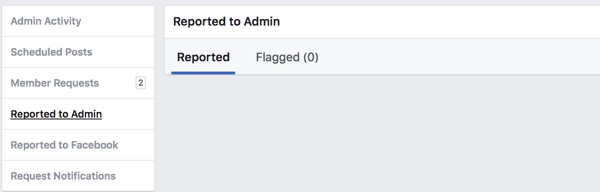
# 5: Tingkatkan Kemampuan untuk Dapat Ditemukan
Pengaturan grup Facebook lebih kuat, memungkinkan admin menambahkan detail tentang grup ke buat komunitas yang lebih baik dan membantu anggota ideal menemukannya dengan lebih mudah.
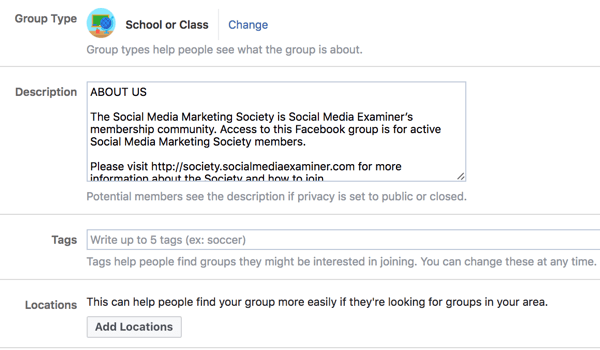
Perbaikan terbaru untuk pengaturan grup termasuk kemampuan untuk tambahkan jenis grup untuk membantu anggota mengetahui tentang grup Anda atau jenis konten yang diposting grup Anda.
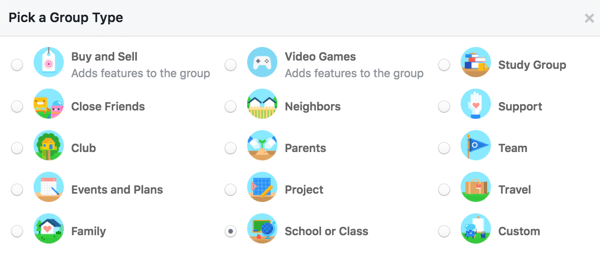
Anda juga bisa tambahkan hingga lima tag untuk memberi tahu anggota tentang topik apa yang dibahas grup.
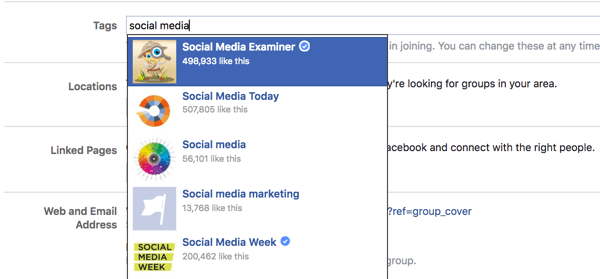
Grup dengan fokus lokal seperti bisnis Lokal bisa tambahkan lokasi sehingga anggota dapat menemukan kelompok di daerah itu.
Dapatkan Pelatihan Pemasaran YouTube - Online!

Ingin meningkatkan keterlibatan dan penjualan Anda dengan YouTube? Kemudian bergabunglah dengan pertemuan ahli pemasaran YouTube terbesar dan terbaik saat mereka berbagi strategi yang telah terbukti. Anda akan menerima petunjuk langsung langkah demi langkah yang difokuskan pada Strategi YouTube, pembuatan video, dan iklan YouTube. Menjadi pahlawan pemasaran YouTube untuk perusahaan dan klien Anda saat Anda menerapkan strategi yang mendapatkan hasil yang terbukti. Ini adalah acara pelatihan online langsung dari teman Anda di Penguji Media Sosial.
KLIK DI SINI UNTUK RINCIAN - PENJUALAN BERAKHIR 22 SEPTEMBER!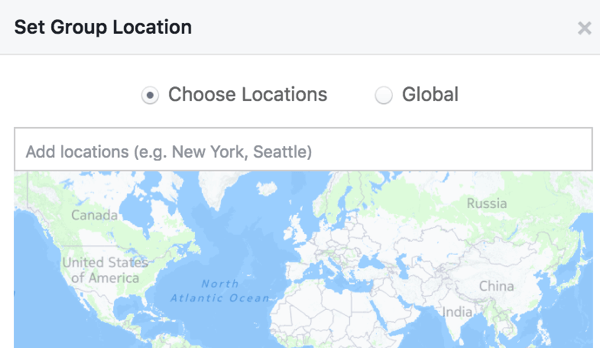
# 6: Tautkan ke Halaman Facebook Anda atau Grup Lain
Anda dapat menautkan halaman Facebook ke grup Facebook Anda, mengizinkan Anda posting di grup dan komentari posting sebagai halaman Facebook Anda. Semua pengguna yang memiliki akses untuk mengelola halaman Facebook Anda juga memiliki hak admin untuk grup Facebook Anda setelah Anda menautkan halaman ke grup tersebut.
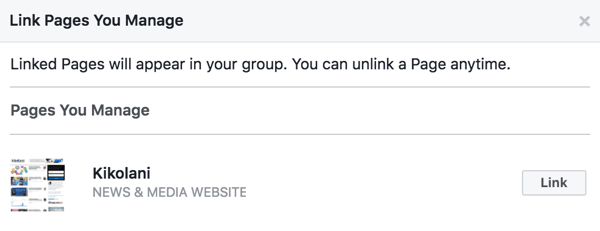
Fitur ini bagus untuk bisnis yang ingin terlibat dengan grup sebagai halaman Facebook mereka, bukan sebagai milik mereka Profil pribadi. Untuk melakukan ini, pilih halaman Facebook Anda sebelum membuat posting baru dalam grup.
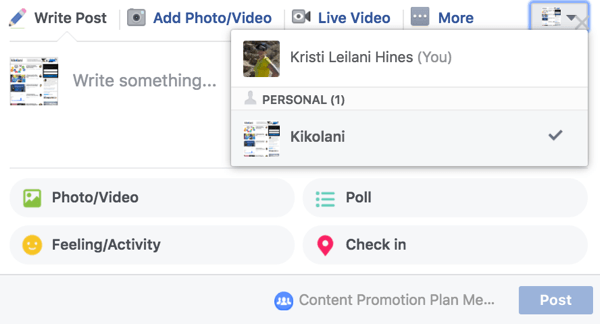
Atau pilih halaman Facebook Anda sebelum memberi komentar di postingan.
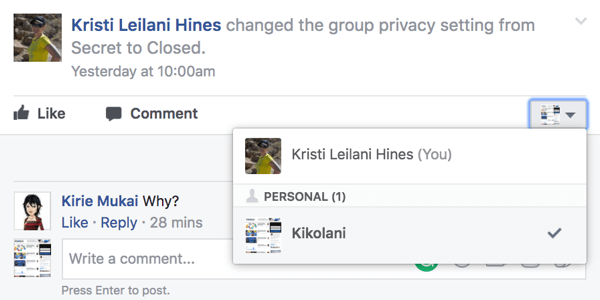
Grup Facebook Anda yang ditautkan juga akan muncul di halaman Facebook Anda di bawah tab Grup.
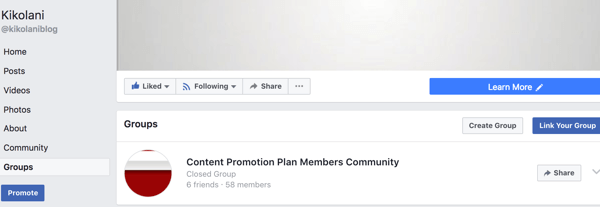
Selain menautkan halaman, Anda bisa tautkan grup Facebook Anda ke grup lain. Klik tombol tiga titik di bawah foto sampul grup Anda dan pilih opsi Tautkan Grup yang Ada.
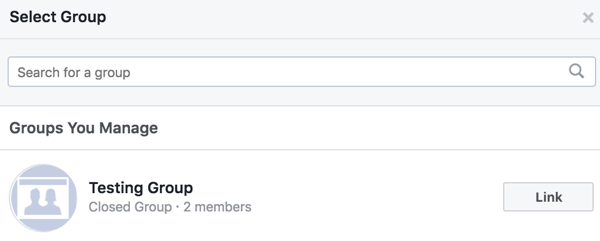
Ini pada akhirnya akan memungkinkan Anda untuk merekomendasikan anggota satu grup Facebook bergabung dengan yang lain sebagai grup terkait. Gunakan tautan Pengaturan di kanan atas kotak yang ditampilkan di umpan berita grup Anda ke mengelola grup tertaut Anda dan hapus jika perlu.
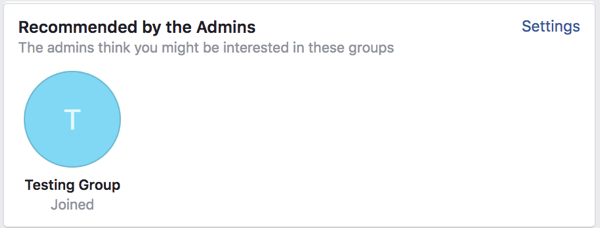
Mirip dengan mengatur nama pengguna untuk halaman Facebook Anda, Anda bisa sesuaikan alamat situs web untuk grup Facebook Anda, yang pada akhirnya akan mengubah alamat situs grup Anda dari "facebook.com/groups/123456789" menjadi "facebook.com/groups/username." Anda juga mendapatkan alamat email serupa ([email dilindungi]) yang dapat Anda gunakan untuk mengirim postingan ke grup.
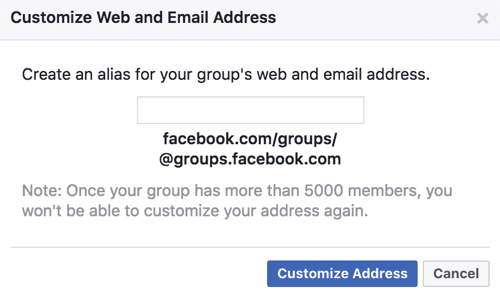
# 7: Jadwalkan Postingan
Admin dan moderator grup Facebook dapat menjadwalkan posting untuk muncul pada waktu-waktu populer untuk memastikan mereka menjangkau anggota sebanyak mungkin. Di kotak Tulis Posting di grup Facebook Anda, buat postingan dan klik ikon jam di sebelah tombol Posting untuk menjadwalkannya untuk tanggal dan waktu yang akan datang.
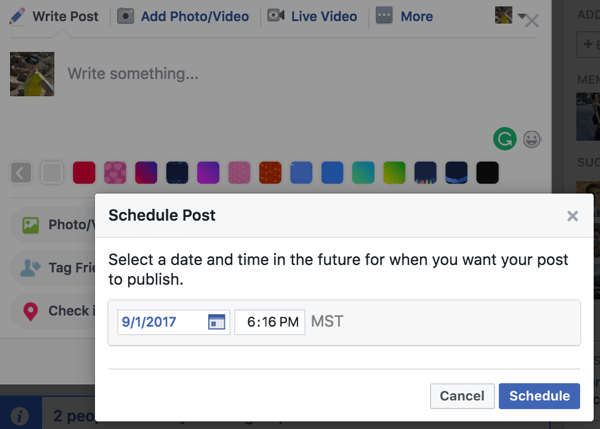
Untuk mengelola posting terjadwal Anda, klik tombol tiga titik di bawah foto sampul grup Anda dan pilih Kelola Grup. Kemudian pilih Postingan Terjadwal di sebelah kiri untuk melihat semua kiriman terjadwal untuk grup Facebook Anda.
Saat kamu klik panah tersebut di kanan atas pos, Anda mendapatkan opsi untuk publikasikan sekarang, jadwalkan ulang, edit, atau hapus posting Anda.
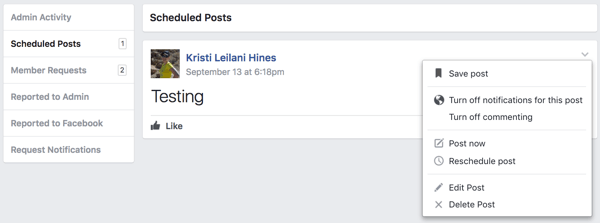
# 8: Belajar Dari Wawasan Grup
Jika grup Anda memiliki lebih dari 250 anggota, Anda dapat melihat analytics tentang aktivitas grup Anda. Klik Wawasan Grup di menu bilah sisi kiri grup Anda.
Detail Pertumbuhan
Pertama kamu melihat sekilas laju pertumbuhan grup Anda, pasca pertunangan, dan demografi anggota. Di bawah angka-angka itu, lihat wawasan tentang detail pertumbuhan grup Anda. Gunakan menu drop-down Pertumbuhan untuk lihat jumlah total anggota dan permintaan keanggotaan selama rentang 28-60 hari.
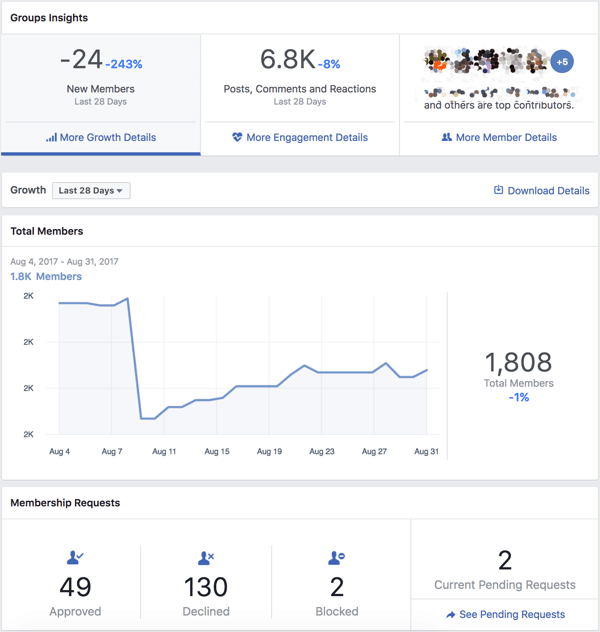
Detail Keterlibatan
Saat Anda mengklik Detail Keterlibatan, Anda bisa lihat wawasan tentang diskusi dalam grup, dimulai dengan jumlah postingan selama 28-60 hari terakhir, bergantung pada rentang tanggal yang Anda pilih. Analisis data ini untuk tentukan apakah komunitas Anda mendapatkan atau kehilangan momentum.
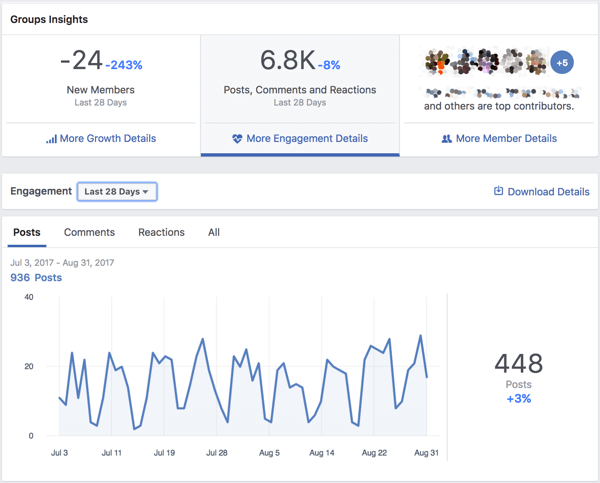
Selanjutnya, kamu lihat jumlah anggota aktif dalam grup Anda, bersama dengan hari-hari populer dalam seminggu dan waktu di mana para anggota mengunjungi dan berpartisipasi dalam grup Anda.
Gunakan hari dan waktu populer untuk tentukan kapan harus menjadwalkan posting ke grup Anda untuk jangkauan maksimum, dan ketika Anda membutuhkan admin atau moderator untuk waspada terhadap posting dan komentar baru.
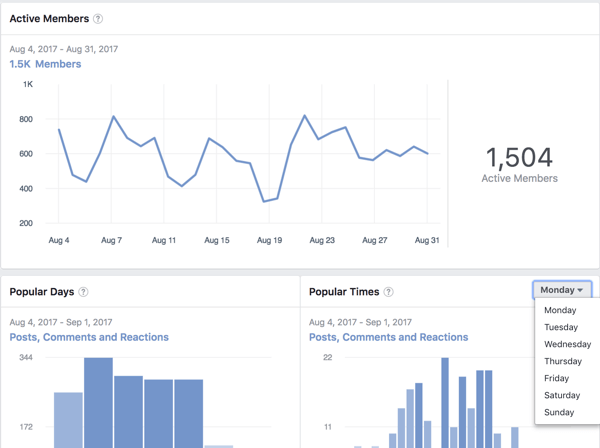
Lanjut, lihat postingan teratas dalam grup Anda, bersama dengan wawasan tentang jumlah komentar, suka, dan tampilan yang diterima pos. Klik pada posting ini untuk langsung menuju diskusi tersebut.
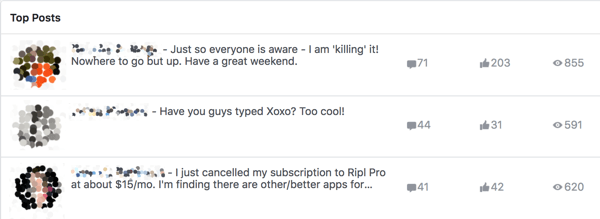
Detail Anggota
Klik Detail Anggota untuk lihat anggota mana di grup Anda yang merupakan kontributor teratas berdasarkan jumlah postingan dan komentar baru di postingan yang mereka buat.
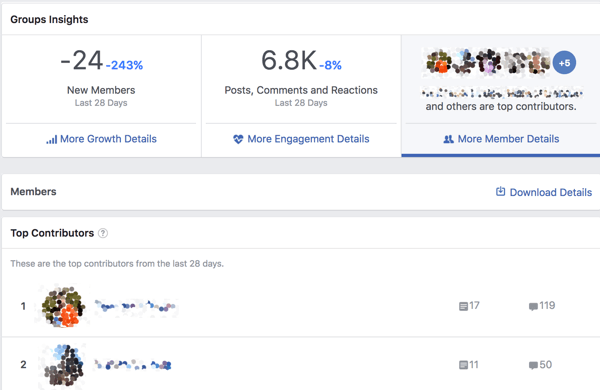
Di bawah daftar ini, Anda akan temukan demografi umum tentang anggota grup Anda, termasuk usia, jenis kelamin, dan lokasi. Data ini sangat berguna untuk bisnis yang ingin menentukan apakah demografis target penjualan mereka termasuk dalam grup.
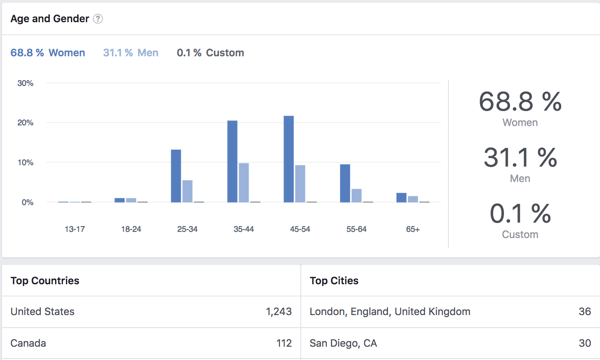
Unduh Detail
Terakhir tapi bukan yang akhir, klik tautan Unduh Detail di kanan atas wawasan grup terperinci Anda untuk mengunduh laporan yang mencakup wawasan Anda selama 28-60 hari terakhir.
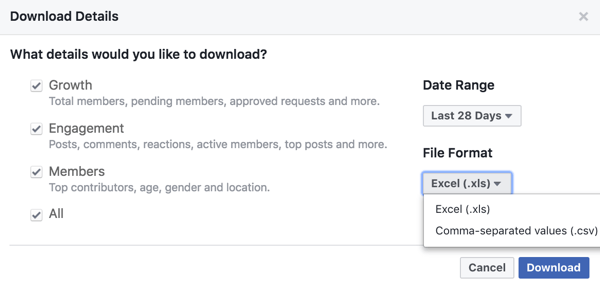
Di spreadsheet Anda, Anda dapat melihat semua wawasan grup Anda untuk analisis lebih lanjut. Data ini meliputi:
- Nomor harian (total anggota, permintaan anggota, posting, komentar, reaksi terhadap posting, dan anggota aktif)
- Hari-hari populer
- Waktu populer (berdasarkan hari dalam seminggu)
- Posting (anggota, komentar, reaksi, pandangan, dan tautan ke diskusi)
- Demografi anggota
- Kontributor teratas
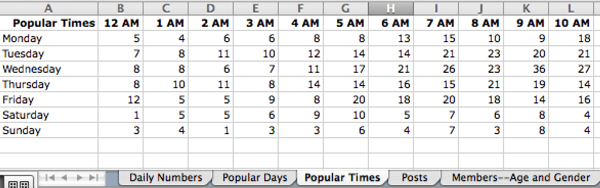
Ingin lebih seperti ini? Jelajahi Facebook untuk Bisnis!
Kesimpulan
Seperti yang Anda lihat, Facebook memiliki fitur admin grup yang jauh lebih baik untuk memastikan bahwa admin dan moderator dapat menciptakan komunitas yang lebih baik.
Bagaimana menurut anda? Fitur admin grup Facebook apa yang paling berguna untuk Anda? Beri tahu kami di kolom komentar di bawah!